
时间:2021-04-15 20:58:39 来源:www.win10xitong.com 作者:win10
windows系统已经非常普及了,而且稳定性也相当的高。但是还是会遇到很多问题,比如win10管理员权限怎么获取详细图文教程就是其中一个。要是你的电脑技术没有达到一定的水平,可能就不能解决这个win10管理员权限怎么获取详细图文教程的情况。我们自己来学着处理win10管理员权限怎么获取详细图文教程的问题,也不是不可以,我们可以按照这个流程:1、首先在桌面左下角的搜索框中输入:gpedit.msc。然后点击上方的:编辑组策略。2、找到安全选择里的"账户:管理员状态"右击它,选择属性就可以很好的解决了。接下来我们就和小编一起来看看win10管理员权限怎么获取详细图文教程到底该怎么处理的详尽处理措施。
1、首先在桌面左下角的搜索框中输入:gpedit.msc。然后点击上方的:编辑组策略。
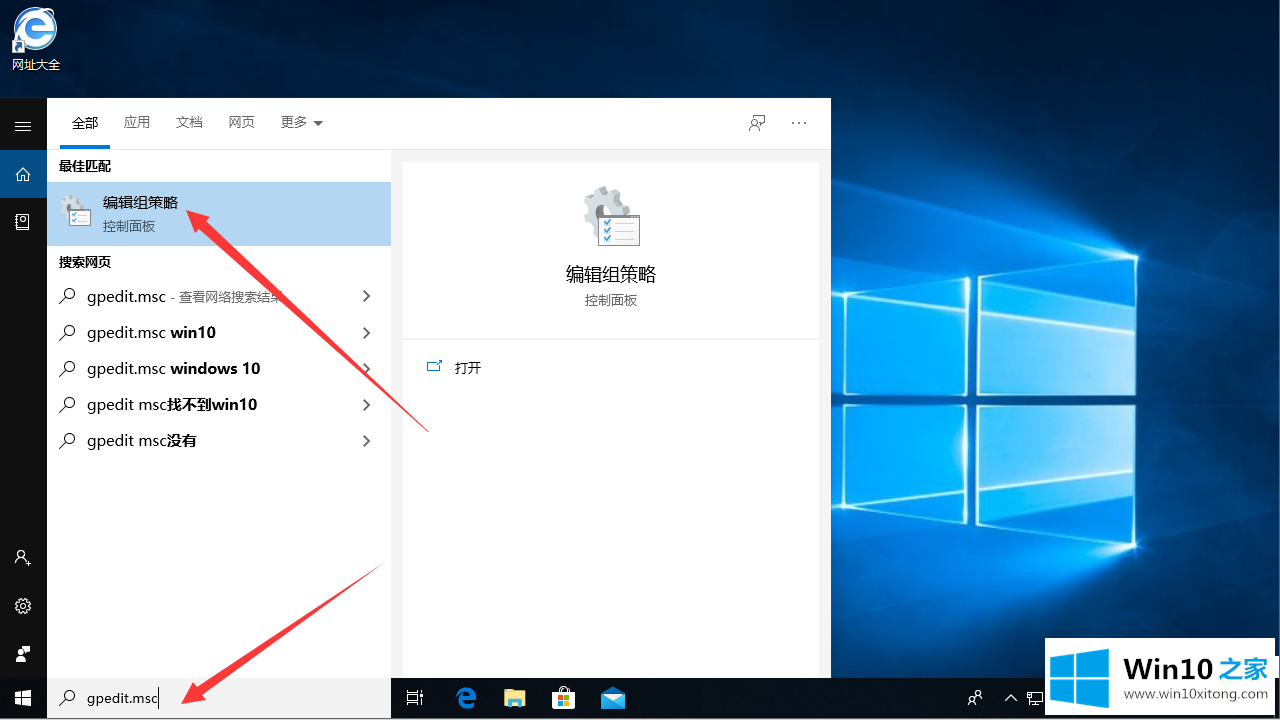
2、找到安全选择里的"账户:管理员状态"右击它,选择属性。
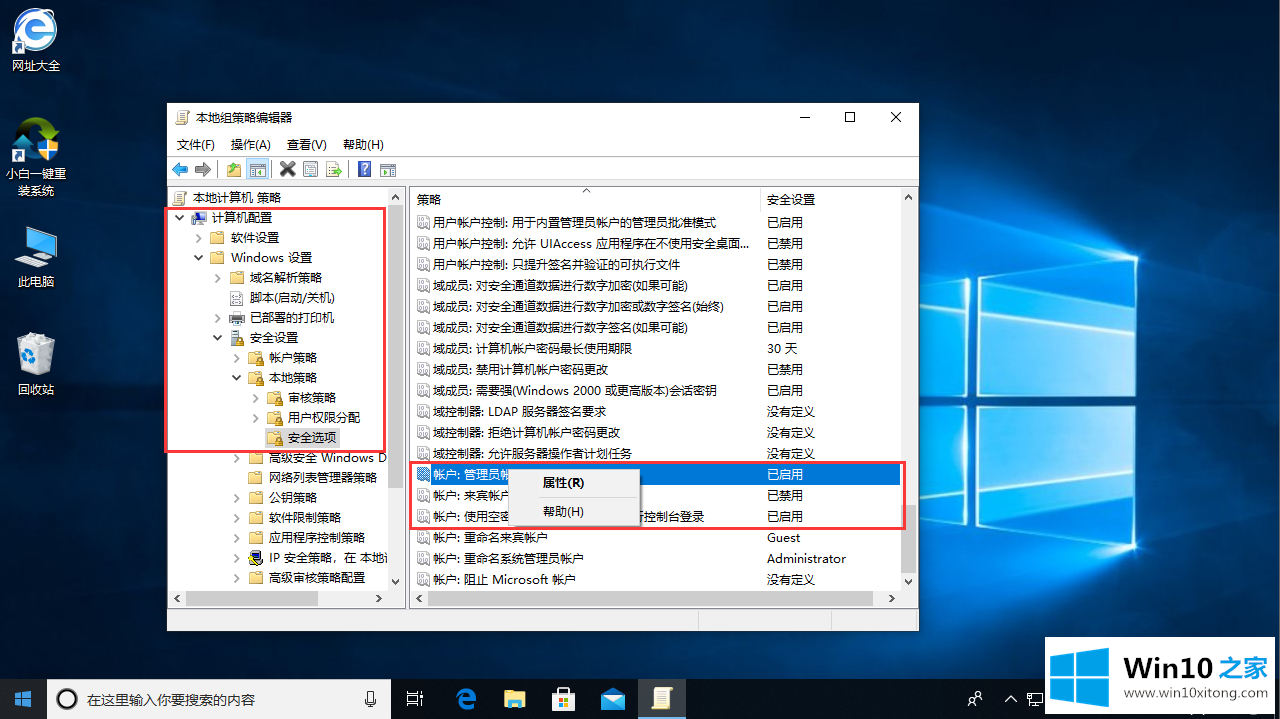
3、设置为"已启用"后点击应用,然后点击确定即可。
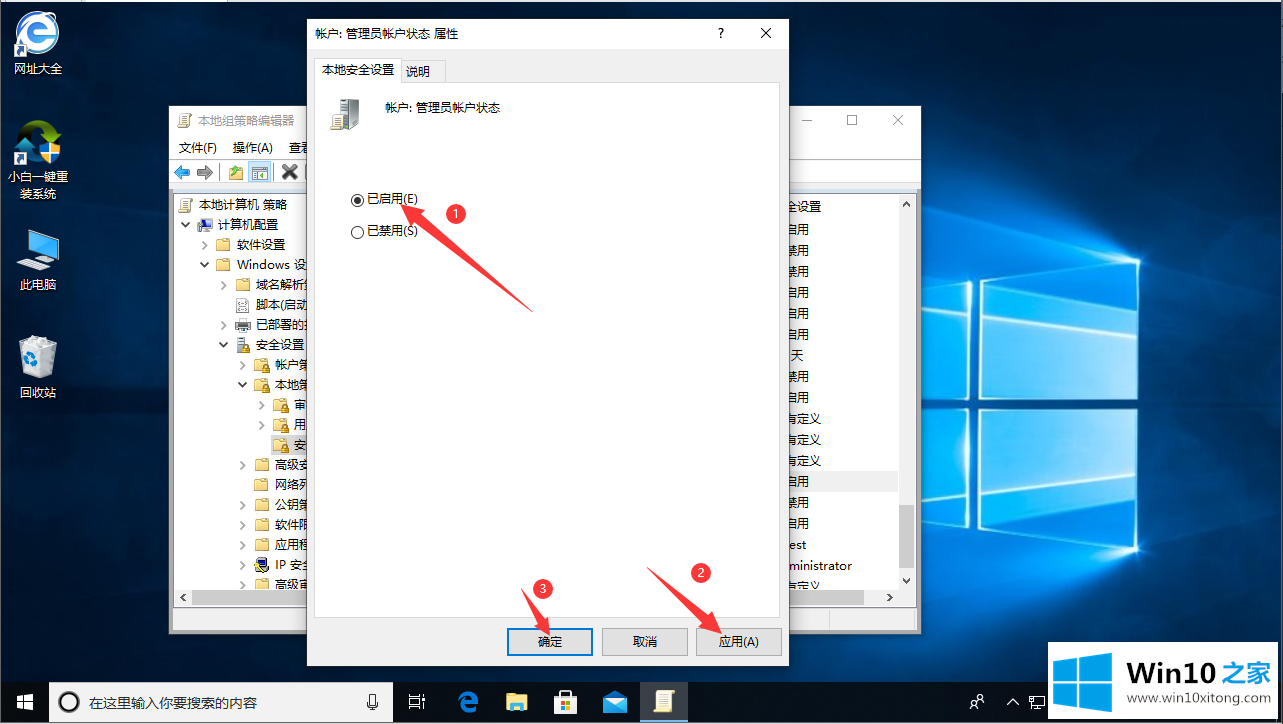
上述的全部内容就是关于win10管理员权限怎么获取的详细图文教程啦,希望大家看完后都能解决问题!
如果你遇到了win10管理员权限怎么获取详细图文教程的问题不知道怎么办,那么可以好好阅读一下上面所说的方法,肯定是可以解决的。还没有解决的网友们可以给小编留言,小编会帮助你们处理这个问题的。